在word中怎么在指定的页码中插入背景?
Posted
tags:
篇首语:本文由小常识网(cha138.com)小编为大家整理,主要介绍了在word中怎么在指定的页码中插入背景?相关的知识,希望对你有一定的参考价值。
意思也就是我只想在首页插入背景,其他的不需要背景,要怎么做?谢谢
我想要的是大概是第一页的背景是渐变,第二页背景是紫色,也就是每一页,可以根据内容想设什么背景就什么背景,不仅仅是以图片为背景
光标定位到需要插入背景的页。
插入---图片,找到背景图片。
设置图片浮于文字上方(便于选中),点击图片四周空心圆或方框,鼠标左键拖动使图片覆盖整个页面。
设置图片衬于文字下方,作为背景即可。

1、菜单栏——文件——页面设置——版式——页眉和页脚:首页不同(勾选)——确定;
2、菜单栏——格式——背景——水印——图片水印(或文字水印)——选择插入后确定;
3、双击激活第二页的页眉——选图片——按Delete键删除——关闭《页眉页脚》工具条。
回答者: Stcxj | 十六级 | 2011-8-11 11:40
见你的补充,看来就复杂了。
要使每一页背景不同,就要分别在每一页的页首:菜单栏——插入——分隔符——连续——确定;
再点菜单栏——视图——页面和页脚——光标置于要设置不同的页的页眉,点《页眉和页脚》工具条上的“链接到前一个”,使页眉虚框上的“与上一节相同”消失。目的是使上下节(页)脱钩。
光标置于页眉——菜单栏——插入——图片——来自文件——选图片插入——确定——点图片——右键——版式——衬于文字下方——确定(可牵拉图片大小或设置灰色等),或采用我上面讲的设置背景图片方法也行。
但要对每一页填充不同颜色,还是无法做到,除非把不同颜色或渐变效果抓图成图片再插入。
既然你要设置每一页的背景不同,倒不如采用直接在页面上插入图片,再点图片——右键——设置图片格式——版式——衬于文字下方——点“高级”——图片位置——选项:对象随文字移动(取消勾选)——确定;图片——图像控制——颜色:下拉选“灰度、冲蚀”等、“亮度、对比”根据需要——确定。
(这样就不用每一页都插入分隔符了)
只是,背景跟页面属于不同操作界面,编辑页面时不影响背景。而直接在页面上插入图片,在页面操作时会不慎“碰”到图片而影响之前的设置。
就自己选择哪种方法好啦。本回答被提问者采纳 参考技术B 1、光标移到首页,插入——图片,选择图片——确定,可见图片已出现在首页中。
2、选定图片——设置图片格式——版式——衬于文字下方,这时图片上可输入文字,但字看不清楚。
3、选定图片——显示图片工具栏——按增加对比度和降底亮度,使图片变得透明一些,就可以看到图片上的文字了。 参考技术C 如果你有耐心的话,请看下去。
用我的这个方法你最好新建一个空的word文档练习练习,等熟练了再去设置你的论文,虽然不难,但是……呵呵
我们以一个空白的为例。
(1) 新建一个word文档,打开,也就是说目前只有一页。但是你的文章应该是分成三个部分的,封皮,目录和正文,所以……,
(2)“插入”菜单---“分隔符”---“分节符类型”-----选中“下一页(N)”,,确定。现在是不是两页了??嗯。
(3)将光标移到第二页,按照(2)操作,再插入一个“分节符”(注:第二步中我们插入了一个分节符,分节符是设置你想要的页码样式的必须品),现在一共是三页了(注:也就是三个部分,因为word中是使用分节符来分割文档的,两个分节符之间算是一个部分,一个部分可以有多页租成,比如你可以在第二页中不停地打回车,直到出现四页,但实际上你的文章里还是三部分,只是第二部分变成了两页,这里一定要区分开分页和分节的不同)。
(4)现在:插入---页码---对齐方式(居中)---确定
现在你会看到每一页都有页码,默认应该是按顺序1,2,3。而不是你想要的。不过别急,将光标移到第一页,一定是第一页啊!!(你可以在每一页上打上几个回车,这样好看些)
“文件”---“页面设置”----选中“版式”选项卡,你会看到有如下内容:
页眉和页脚
奇偶页不同
首页不同(P)
将首页不同打上勾,确定。(你可以反复打钩和取消,确定后,试试效果,)
现在看看,第一页是不是没有页码了?第二和第三页的页码依然是2,3
(5)将光标移到第二页,看到那个页码2了吗?对准这个“2”,双击,会出现一个“页眉和页脚”的小工具栏。你将鼠标移到相应的按钮上会有功能提示,我们要用的是左边第四个,也就是“设置页码格式”,按钮是一个小手拿着一张纸#,点击这个按钮,会出现“设置页码格式”的对话框,在“数字格式”的下拉菜单中选中你要的罗马数字ⅠⅡⅢ,在下面的“起始页码”中输入你要的页数Ⅰ,(有两个小上下的箭头,点点试试),然后点确定,然后点“页眉和页脚”的小工具栏最右端的“关闭”。
好了,现在是不是第二页也符合要求了呢
(6)好累啊,接着说吧。
第三页其实和第二页方法差不多,就是。双击页码“3”,又会出现“页眉和页脚”的小工具栏,点“设置页码格式”按钮,在“设置页码格式”的对话框的“数字格式”的下拉菜单中选中1.2.3,在下面的“起始页码”中输入你要的页数1,确定,关闭页眉和页脚”的小工具栏。,
参考技术D 把你想要插入作为背景的图片,在第一页插入,然后将图片的版式设为衬于文字下方来作为背景。这样插入的背景就不会在其它页出现,不然很麻烦的!
word页码设置了怎么显示不出来
方法如下
1、首先双击想要插入页码的那一页的页脚,点击“取消链接”,如图所示。
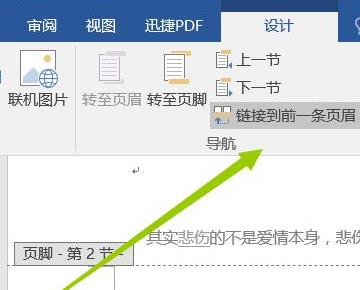
2、然后点击左上角的页码,如图所示。
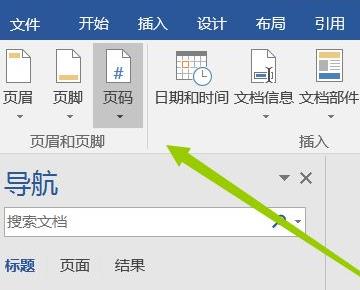
3、接着选择插入页码,如图所示。
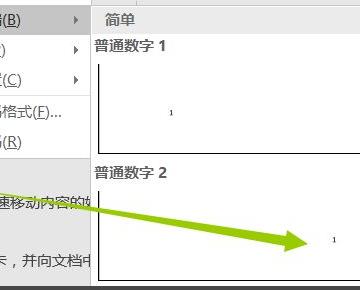
4、然后在打开的下拉菜单中,点击设置页码格式,如图所示。
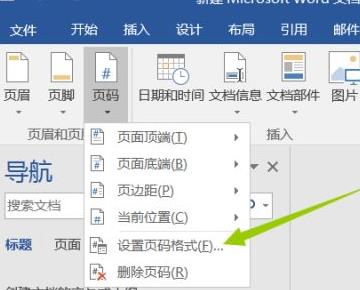
5、接着在打开的窗口中,设置起始页为第一页,如图所示。
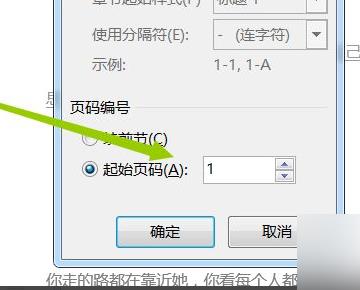
6、这时即可看到设置页为第一页,前几页没有页码,如图所示。
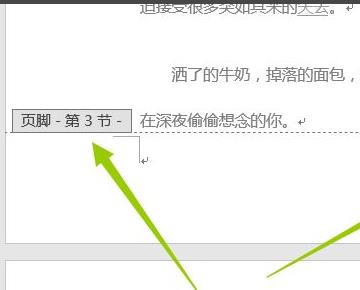
小技巧
Word中巧输星期
单击“格式→项目符号和编号”,进入“编号”选项卡,单击“自定义”按钮,在“编号样式”栏内选择“一、二、三”等样式,在“编号格式”栏内的“一”前输入“星期”即可。
粘贴网页内容
在Word中粘贴网页,只须在网页中复制内容,切换到Word中,单击“粘贴”按钮,网页中所有内容就会原样复制到Word中,这时在复制内容的右下角会出现一个“粘贴选项”按钮,单击按钮右侧的黑三角符号,弹出一个菜单,选择“仅保留文本”即可。
参考技术A 这种情况一般是因为你设置了不同的分节符或是其它分隔符号,而后面插入的页码又没协调好前后关系。不看到文件不好说怎么调整哪个符号,建议可以尝试以下方法:1、把页码部分的信息全部删除(双击页脚位置就可以编辑)
2、新建一个文档,在唯一的页面上重新插入页码;
3、把原来文件中的内容拷贝,粘贴过来;
4、这样后面的页面会自动续接上页码了。
(如果在文档中有用来分节的分隔符,可以在拷贝前把它删除,用Ctrl+回车的“分页符”替换它) 参考技术B word文档中插入页码是极其简单的事情,只要通过“页眉页脚”对话框来进行设置。而在实际中,我们设置的页码也是因为文档有很多,但通常第一页是封面,我们是不需要页码,就要进行删除页码。
打开word
2007,切换选项卡为“插入”。office
2007不愧为迄今最为华丽的办公软件,word
2007中就算是插入“页脚”的简单功能也异常豪华,系统一共内置了24套模版供选择。点击“页脚”,系统会自动显示内置的“页脚”模版预览,任意选择所需即可。
以上是关于在word中怎么在指定的页码中插入背景?的主要内容,如果未能解决你的问题,请参考以下文章